Kad rakstāt piezīmes lietotnē Google Keep, tās bieži ir jārediģē. Neatkarīgi no tā, vai tā bija drukas kļūda vai pieejas maiņa, viena Google Keep piezīme var tikt pārskatīta vairākas reizes.

Bet vai ir kāds veids, kā kaut kā redzēt rediģēšanas vēsturi? Atbilde ir jā. Varat redzēt, kad piezīme pēdējo reizi tika rediģēta, bet ne tās iepriekšējo saturu.
Google Keep piezīmes izveide
Lai izprastu, kā rediģēšanas vēsture darbojas pakalpojumā Google Keep, vislabāk ir vispirms aplūkot dažus būtisko piezīmju veikšanu. Kā vispār izskatās piezīmju izveide un rediģēšana pakalpojumā Google Keep? Mēs jums parādīsim, kā izveidot piezīmi gan tīmekļa portālā, gan lietotnē Google Keep iOS un Android ierīcēm. Tālāk ir norādītas darbības, kas jāveic tīmekļa lietotnei.
- Pierakstieties savā Google kontā un atveriet Google Keep.

- Ekrāna augšdaļā noklikšķiniet uz taisnstūrveida vietas, kur ir rakstīts “Pierakstīt piezīmi…”

- Kad tas būs izdarīts, taisnstūra vieta paplašināsies, un jūs varēsiet sākt rakstīt piezīmi.

- Kad esat pabeidzis, apakšējā labajā stūrī noklikšķiniet uz "Aizvērt".

Piezīme automātiski parādīsies režģa vai saraksta skatā atkarībā no tā, ko esat atlasījis savos iestatījumos.
Ja izmantojat savu mobilo ierīci, lai izveidotu Google Keep piezīmes, tas izskatīsies šādi:
- Palaidiet lietotni Google Keep.

- Atlasiet “Izveidot” vai ikonu “Plus” un uzrakstiet savu piezīmi.

- Kad esat pabeidzis, atlasiet “Atpakaļ”.

Jūsu jaunā piezīme tūlīt tiks pievienota sarakstam, un jūs jebkurā laikā varat tās ritināt un rediģēt.
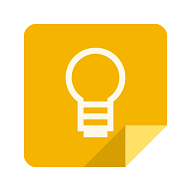
Google Keep piezīmes rediģēšana
Kā redzat, Google Keep piezīmes izveide ir diezgan vienkārša. Labā ziņa ir tā, ka pēc izveides Google Keep piezīme nav iecirsta akmenī. Kad tas ir jārediģē, viss, kas jums jādara, ir jānoklikšķina vai vēlreiz jāpieskaras tam un jāmaina uz to, ko vēlaties.
Gan tīmekļa lietotnē, gan mobilajā lietotnē varat pievienot etiķetes, krāsu vai pievienot izvēles rūtiņas, kad piezīme ir jāpārveido sarakstā.
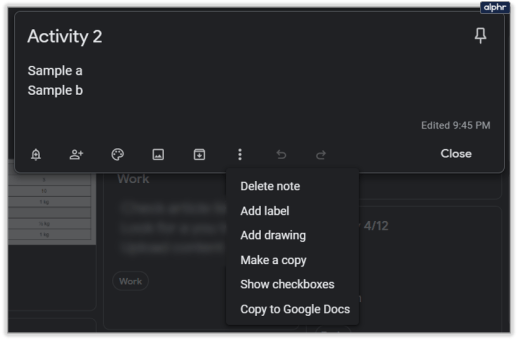
Rediģēšanas rīkjosla parādīsies zem sākotnējās piezīmes, tiklīdz uz tās noklikšķināsit. Ja nepieciešams, piezīmei varēsiet pievienot arī atgādinājumu. Un pat atzīmējiet kādu kā “līdzstrādnieku”, ja viņam tas ir jāredz.
Rediģēšanas vēstures skatīšana pakalpojumā Google Keep
Mēs esam apskatījuši piezīmju izveidi un rediģēšanu. Tagad apskatīsim, ko Google Keep ļauj izsekot izmaiņām. Patiesību sakot, tas nav daudz, taču jums joprojām būs vērtīga informācija.
Noklikšķinot uz jebkuras piezīmes pakalpojumā Google Keep, iespējams, vēlēsities pievērst uzmanību piezīmes apakšējā labajā stūrī. Tas parāda informāciju par to, kad piezīme pēdējo reizi rediģēta.
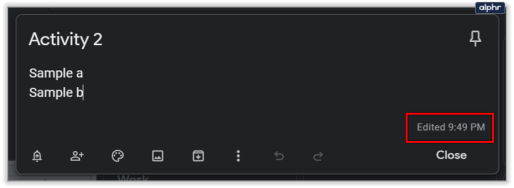
Ja virzāt kursoru virs "Rediģēts", jūs saņemsiet informāciju par to, kad tika izveidota piezīmes sākotnējā versija, kā arī laika vai datuma zīmogu.

Diemžēl jūs nevarēsit skatīt iepriekšējos rediģēšanas laikus. Tātad neatkarīgi no tā, cik labojumu ir veikta vienai piezīmei pakalpojumā Google Keep, jūs redzēsit tikai pēdējo.
Kā arhivēt vai dzēst Google Keep piezīmes?
Ja esat rediģējis kādu piezīmi pakalpojumā Google Keep pārāk daudzas reizes, šķiet, ka labāk būtu sākt no jauna? Protams, mēs visi esam tur bijuši, un, par laimi, Google Keep ļauj ērti izdzēst piezīmi un sākt no jauna. Tālāk ir norādīts, kā to izdarīt tīmekļa lietotnē Google Keep.
- Noklikšķiniet uz attiecīgās piezīmes.

- Rīkjoslā atlasiet trīs vertikālos punktus.

- Nolaižamajā izvēlnē atlasiet “Dzēst piezīmi”.

Mobilajā ierīcē veiciet tālāk norādītās darbības.
- Palaidiet lietotni un pieskarieties piezīmei, kuru vēlaties dzēst.

- Noklikšķiniet uz trim vertikālajiem punktiem un pēc tam atlasiet “Dzēst”.

- Ja vēlaties vienlaikus izdzēst vairākas piezīmes, nospiediet un turiet katru no tiem.

Ir svarīgi atcerēties, ka Google Keep ļauj mainīt savas domas par izdzēstajām piezīmēm. Bet ne uz nenoteiktu laiku, tikai uz nedēļu. Kad piezīmes ir pārvietotas uz mapi “Miskaste”, varat atgriezties, noklikšķināt uz jebkura no tām un atlasīt “Atjaunot”.

Piezīmju arhivēšana ir līdzīga, taču tā vietā, lai dzēstu piezīmes, tās vienkārši tiek neatgriezeniski uzglabātas. Pakalpojumā Google Keep pēc noklusējuma ir mape “Arhīvs”, un uz to varat nosūtīt visas piezīmes, atgādinājumus un sarakstus, kas jums vairs nav jāredz, taču vēlaties saglabāt lietotnes vēsturi.

Uzziniet savu Google Keep rediģēšanas vēsturi
Ja vēlaties, lai Google padarītu šo funkciju pamanāmāku un parādītu visu labojumu vēsturi, vienīgais, ko varat darīt, ir nosūtīt atsauksmes no lietotnes Google Keep.
Pagaidām mēs varam tikai redzēt, kad tika veikts pēdējais labojums un kad piezīme tika izveidota. Dažiem lietotājiem tas ir vairāk nekā pietiekami, jo īpaši ņemot vērā to, ka pakalpojumam Google Keep ir daži formatēšanas un pielāgošanas ierobežojumi.
Vai vēlaties pilnībā rediģēt vēsturi pakalpojumā Google Keep? Paziņojiet mums tālāk komentāru sadaļā.






















